ブログをするなら、Amazonと提携したいと考える方は多いのではないでしょうか。
ですが、Amazonアソシエイトの提携審査は年々むずかしくなっており、残念ながら審査に通らないという方もいらっしゃいます。
では、なぜ、WordPress初心者の筆者が、提携審査に一発合格したのか?
今回は、提携審査に合格するまでに準備したことなど、その内容をくわしくご紹介します。
今から提携申請する方も、再申請する方も、ぜひ参考にしてください。
① プライバシーポリシーを設定する
WordPressやブログをはじめるときに、必ずしておきたいのが、この、「プライバシーポリシー」の設定です。
これはAmazonに限らず、Googleアドセンスの審査でも重要なポイントになります。
もし、プライバシーポリシーの設定がまだの方は必ず設定しておきましょう。
プライバシーポリシーのテンプレ(プライバシーポリシー未設定の方用)
プライバシーポリシーの文面の作成は、非常にむずかしいところがあります。
「作る時間がない」という方もいるでしょう。
そんな方のために、テンプレをご用意しました。(コピペOK!)
これは、当サイトで使用している文面と同じ内容です。
こちらを参考にしてください⇒https://sorapaper.com/privacy-policy/
今回提供するテンプレは、プライバシーポリシー未設定の方用のテンプレです。
※〇にはサイト名、●にはサイトURLを入力してください。
※ご自身のサイトにあわせて、文面は変更してください。
Googleアドセンスをご利用でない方は、「広告配信について」の文中にある、Googleアドセンスの文面は不要です。
【テンプレ 】
《プライバシーポリシー》
〇〇〇〇〇〇(●●●●●●●●●●)(以下、「当サイト」と言います。)では、お客様からお預かりする個人情報の重要性を強く認識し、個人情報の保護に関する法律、その他の関係法令を遵守すると共に、以下に定めるプライバシーポリシーに従って、個人情報を安全かつ適切に取り扱うことを宣言いたします。
《個人情報の定義》
本プライバシーポリシーにおいて、個人情報とは生存する個人に関する情報であって、氏名、生年月日、住所、電話番号、メールアドレス等、特定の個人を識別することができるものをいいます。
《個人情報の管理》
お客様からお預かりした個人情報は、不正アクセス、紛失、漏えい等が起こらないよう、慎重かつ適切に管理します。
《個人情報の利用目的》
当サイトでは、お客様からのお問い合わせやサービスへのお申し込み等を通じて、
お客様の氏名、生年月日、住所、電話番号、メールアドレス等の個人情報をご提供いただく場合があります。その場合は、以下に示す利用目的のために、適正に利用するものと致します。
・お客様からのお問い合わせ等に対応するため。
・お客様からお申し込みいただいたサービス等の提供のため。
・メールマガジン等の配信、セミナーやイベントのご案内等のため。
・当サイトが実施するアンケートへのご協力のお願いのため。
・商品や景品、プレゼント等の発送のため。
・当サイトのサービス向上・改善、新サービスを検討するための分析等を行うため。
・個人を識別できない形で統計データを作成し、当サイトおよびお客様の参考資料とするため。
《個人情報の第三者提供》
お客様からお預かりした個人情報を、個人情報保護法その他の法令に基づき開示が認められる場合を除き、ご本人様の同意を得ずに第三者に提供することはありません。
《個人情報の開示・訂正・削除について》
お客様からお預かりした個人情報の開示・訂正・削除をご希望の場合は、
ご本人様よりお申し出ください。適切な本人確認を行った後、速やかに対応させていただきます。
《アクセス解析ツールについて》
当サイトは、Googleが提供するアクセス解析ツール「Googleアナリティクス」を利用しています。Googleアナリティクスは、Cookieを使用することでお客様のトラフィックデータを収集しています。
お客様はブラウザの設定でCookieを無効にすることで、トラフィックデータの収集を拒否することができます。なお、トラフィックデータからお客様個人を特定することはできません。
詳しくはGoogleアナリティクス利用規約をご確認ください。
《広告の配信について》
当サイトは第三者配信の広告サービス「Google Adsense グーグルアドセンス」を利用しています。
広告配信事業者は、ユーザーの興味に応じた広告を表示するためにCookie(クッキー)を使用することがあります。
Cookie(クッキー)を無効にする設定およびGoogleアドセンスに関する詳細は「広告 – ポリシーと規約 – Google」をご覧ください。
第三者がコンテンツおよび宣伝を提供し、訪問者から直接情報を収集し、訪問者のブラウザにCookie(クッキー)を設定したりこれを認識したりする場合があります。
当サイトは、Amazon.co.jpを宣伝しリンクすることによってサイトが紹介料を獲得できる手段を提供することを目的に設定されたアフィリエイトプログラムである「Amazonアソシエイト・プログラム」の参加者です。
Amazonのアソシエイトとして、当メディアは適格販売により収入を得ています。
《著作権について》
当サイトに掲載されている情報についての著作権は放棄しておりません。
当サイト記事からの引用に関しましては「引用元の明示」によって無償で引用頂けます。
ただし、全文転載はお断りいたしております。
引用許可範囲についても、事前予告なくこれを変更する事があります。
また、当サイトのRSSを利用し、コンテンツをそのまま盗用することも禁止しています。
《免責事項》
当サイトで掲載している画像の著作権・肖像権等は各権利所有者に帰属致します。
権利を侵害する目的ではございません。記事の内容や掲載画像等に問題がございましたら、
各権利所有者様本人が直接メールでご連絡下さい。確認後、対応させて頂きます。
《本ポリシーの変更》
当サイトは、法令の制定、改正等により、本ポリシーを適宜見直し、予告なく変更する場合があります。本ポリシーの変更は、変更後の本ポリシーが当サイトに掲載された時点、
またはその他の方法により変更後の本ポリシーが閲覧可能となった時点で有効になります。
《お問い合わせ》
当サイトの個人情報の取扱に関するお問い合せはこちらからご連絡ください。
プライバシーポリシー設定済みの方用
すでにプライバシーポリシーを設定している方で、広告配信の欄に下記の文面がなければ、必ず追加してください。
(《広告の配信について》の項目がない方は、別途項目を追加してください。)
Amazon提携前であっても必要な文章です。←ここ重要!
【テンプレ 】
《広告の配信について》
当サイトは、Amazon.co.jpを宣伝しリンクすることによってサイトが紹介料を獲得できる手段を提供することを目的に設定されたアフィリエイトプログラムである「Amazonアソシエイト・プログラム」の参加者です。
Amazonのアソシエイトとして、当メディアは適格販売により収入を得ています。
プライバシーポリシーの設置方法
次に、プライバシーポリシーの設置方法を説明します。
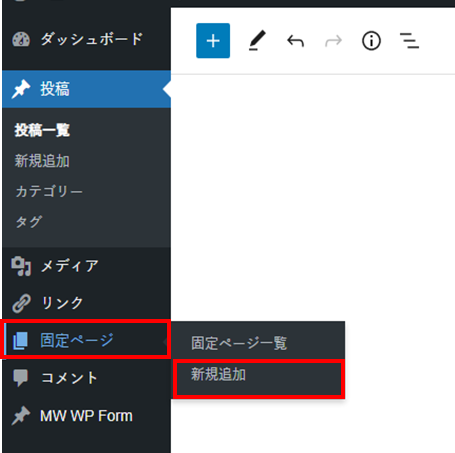
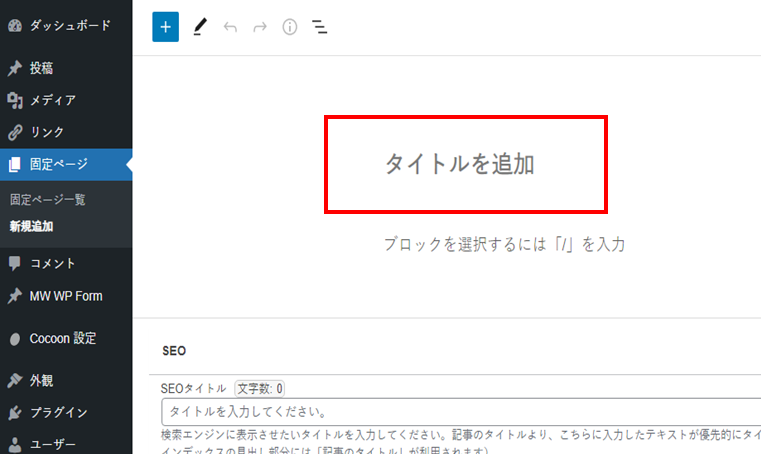
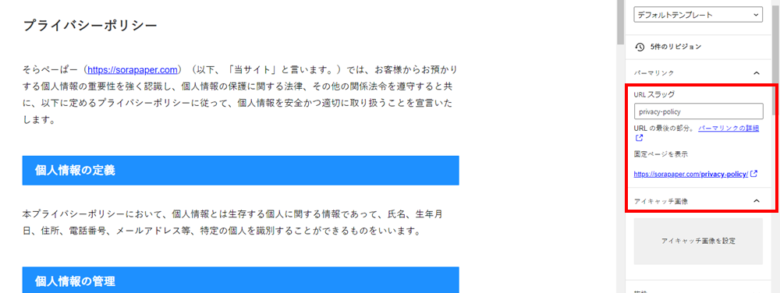
修正をくわえるのであれば、 一旦下書き保存でもOK。
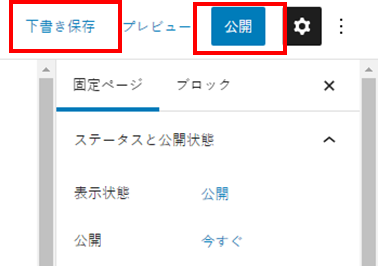

「フッターメニュー」にチェックを入れ、「メニューを作成」を押す。
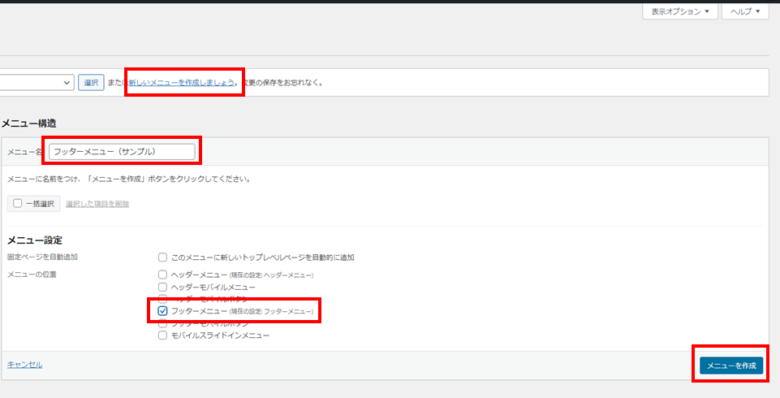
・プライバシーポリシーのが追加されたら「フッターメニュー」にチェックが入っていることを確認後「メニューを保存」を押す。
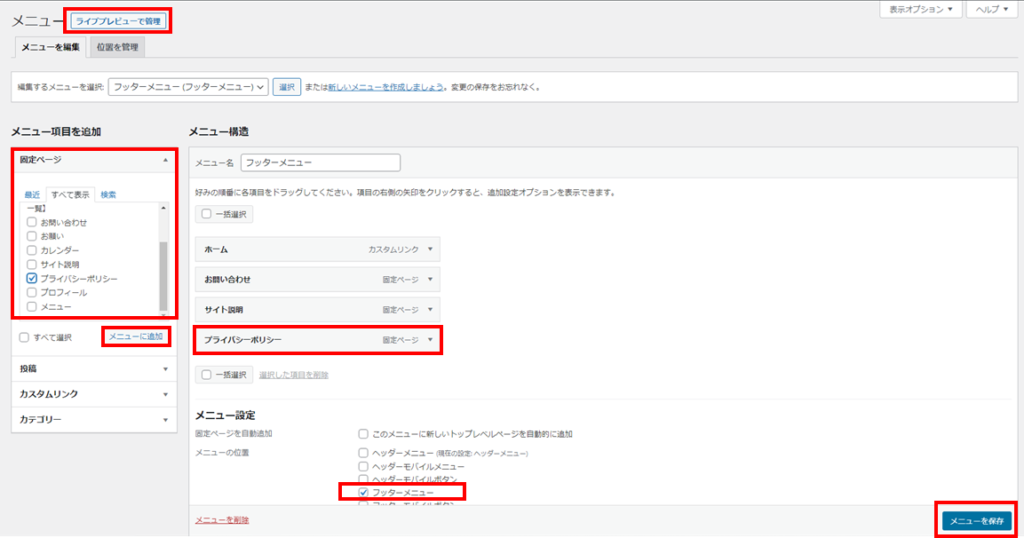
「ライブプレビューで管理」を押して、正常に表示されていれば設置完了です。
PC/モバイル両方確認しておいてください。
今回は、フッターメニューに入れる方法を説明しましたが、メニューの場所はお好みで設置してください。
② お問い合わせの設置
サイト運営をするうえで、「お問い合わせ」の設置は不可欠です。
正直、結構な時間がかかりますが、重要なのでがんばりましょう!
お問い合わせの設置がまだの方は、必ず設置してください。
当サイトで使っている、お問い合わせフォームは「MW WP Form」です
(「お問い合わせ」を設置するプラグインは種類が多いので、好みのものを選んでください)。
MW WP Form の設置方法に関しては、「みやしもブログ」さんのサイトが、とてもわかりやすくて、オススメです。
筆者もこちらのサイトを見て、設置しました。
ぜひ、参考にしてください。
③ プロフィールを設置しておく
「どんな人がこのサイトを運営しているのか」というのを、明確にしておきましょう。
これは、ユーザーのことを考えていれば、当然のことですよね。
本名、ペンネーム、どちらでも問題ないので、必ず公開しておいてください。
④ こまめな更新と10件以上の投稿
サイトが運営されているか、放置されていないか確認されます。
こまめに更新はしておきましょう。
そして、注意したいのが記事の投稿数です。
最低でも10件以上の投稿が必要になると言われています。
ただし、簡単な記事を10件以上投稿すればいいというわけではありません。
あくまで、「ユーザーファースト」の記事が前提です。(誰かのためになる記事)
文字数は、1000文字以上の記事を目安にしてください。
Amazon提携申請時、当サイトの記事数はこうでした。
●記事数:23件(承認もらうまで、ほぼ毎日投稿していました。)
●平均文字数:2000文字
申請時に、他社のアフィリエイトリンクを貼っていても承認された方はいます。
ですが、問題は貼り方です。
「購入を促す」「誘導する」「だます」。
このような貼り方は全力でアウトになります。
あくまで、ユーザーのことを考えて貼ってあるアフィリエイトリンクなら審査に影響はないようです。
もし不安であれば、申請前に一旦外すか、非表示にしておくのがいいでしょう。
ちなみに、筆者はアフィリエイトリンクをすべて外して申請しました。
⑥ 肖像権に注意!
肖像権に関わる画像、特に芸能人の画像を無断使用するのはNGです!
これは、引用していてもアウトになります。
⑦ Amazonプライム会員になっておく?
これに関しては、正直明確な答えは出せません。
ただ、ちょっと「おや?」と思うところがあります。
実は、申請後1週間経過して合否の連絡がなく、やきもきしていたんですが、
落ちたときのことも考えて、再度ネットで見落としがないか調べてみました。
そうすると、「申請前にAmazonプライム会員になっておく」という記事があったんです!
以前は登録していたのですが、家族がプライム会員になっているので外していました。
速攻、プライム会員に再登録(無料期間あるので実質問題なし)。
その2日後に、承認のメールが届くという不思議・・・。
偶然のタイミングといえばそうなのですが、
念のためプライム会員になっておくといいかもしれません。
⑧ もしもアフィリエイトから申請
ネットで調べた結果、「もしもアフィリエイト」から申請するのがBestと判断しました。
理由は簡単 。「もしもアフィリエイト」の方がメリットが大きいからです。
簡単な比較をしてみました 。
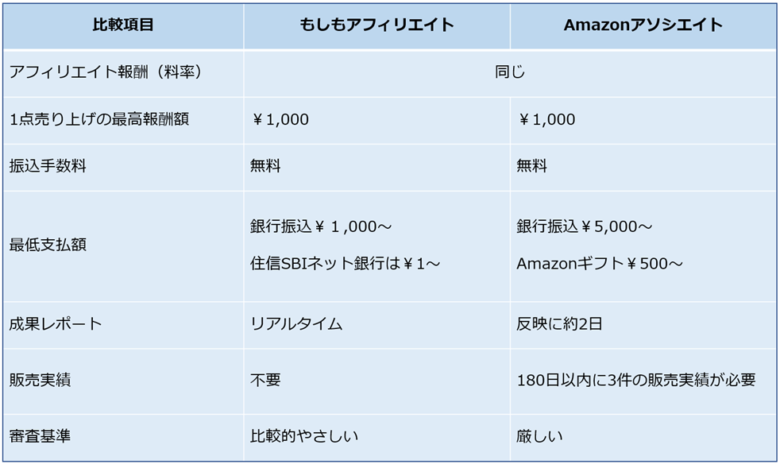
筆者のような初心者は、手はじめに「もしもアフィリエイト」から申請する方が効率が良いです。
もし、これからAmazonに申請をしようと考えているなら、「もしもアフィリエイト」からの申請を検討するといいでしょう。
ただし、比較的審査基準がやさしいといえど、審査に落ちることもあるので注意してくださいね。
⑨ もしもアフィリエイトから申し込んだら・・・
「もしもアフィリエイト」から、申請した場合、「もしも」と「Amazon」に登録しているメールアドレスを同一にしておくといいようです。
絶対必要とは言い切れませんが、筆者は念のため同じメールアドレスにしておきました。
実際、ネットの情報でも「同じにしたら審査に通った」という記事もあるので、試してみる価値はあるかもしれません。
まとめ
再度、申請前に確認です。
① プライバシーポリシーを設定する
② お問い合わせを設置する
③ プロフィールを設置する
④ こまめな更新と10件以上の投稿をしておく
⑤ アフィリエイトリンクには注意する
⑥ 肖像権に関する画像、芸能人の画像は使わない
⑦ Amazonプライム会員になっておく
⑧ もしもアフィリエイトから申請する
⑨ もしもアフィリエイトとAmaozn登録メールアドレスを同一にする
Amazonアソシエイトの審査基準に関しては、明確になっていません。
ただし、規約などしっかり読んで理解しておくことはとても大切です。
提携が承認されると、こんなメールが届きますよ 👇
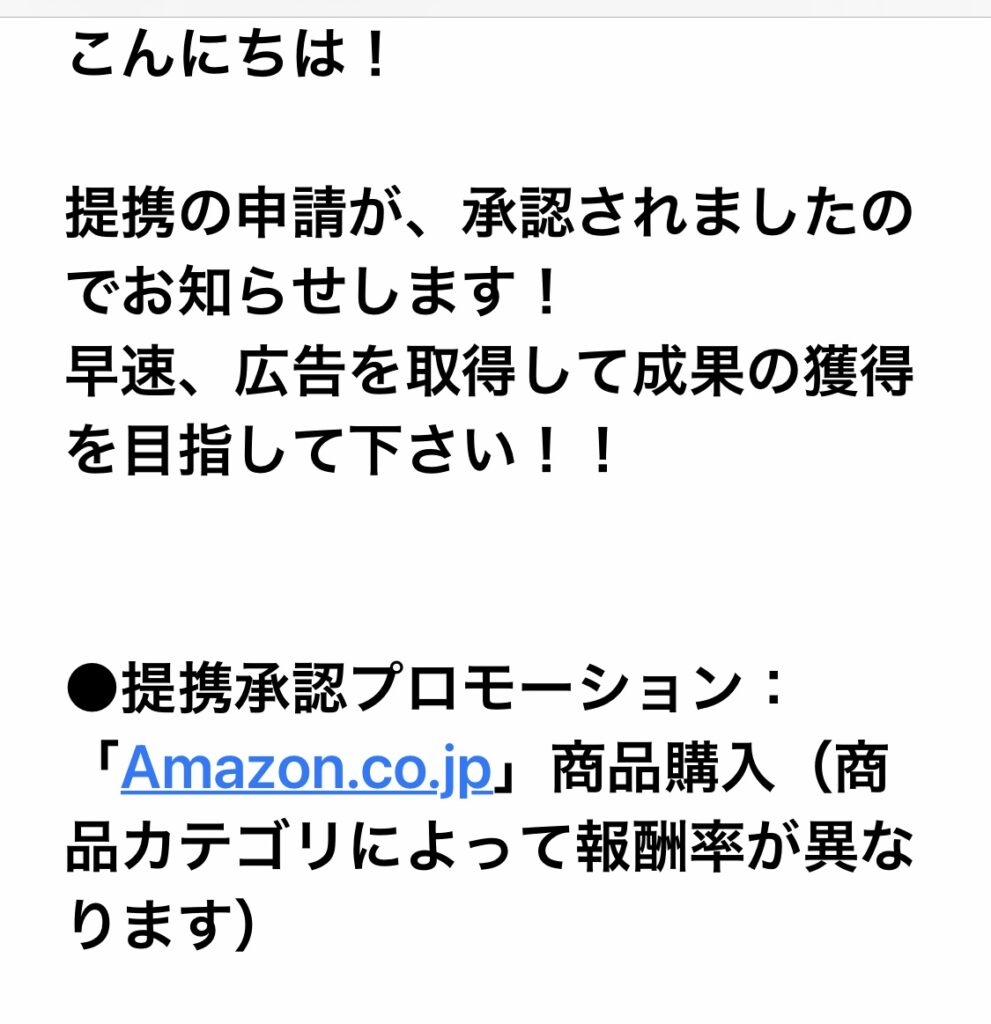
それでは、今回はこのへんで!
この記事が誰かの一助になれば幸いです。
最後までご覧くださりありがとうございました。
WordPressランキング

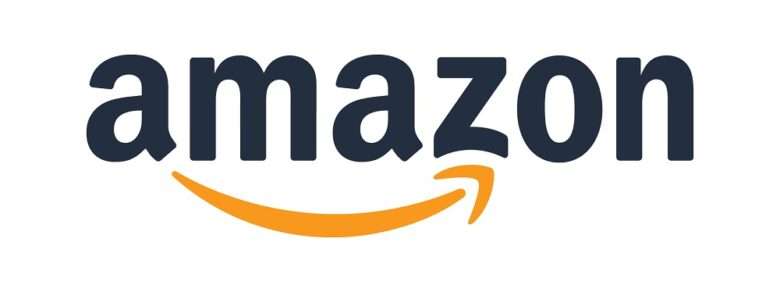

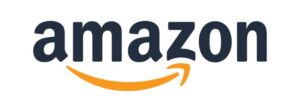
コメント